ダッシュボードの表示
 変更を提案
変更を提案


Grid Manager に初めてサインインするときは、ダッシュボードを使用してシステムのアクティビティを一目で監視できます。ダッシュボードには、システムの健全性、使用状況、および処理の傾向とグラフに関する情報が表示されます。
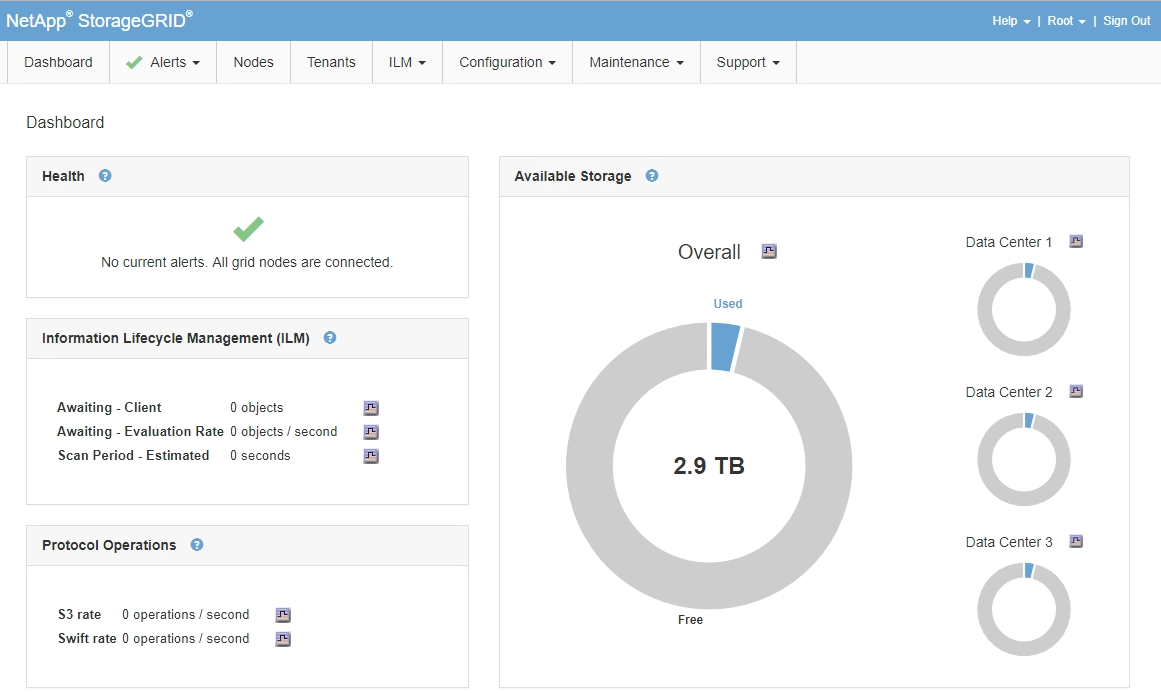
正常性パネル
| 説明 | 詳細を確認します | 詳細はこちら。 |
|---|---|---|
システムの健常性をまとめたものです。緑のチェックマークは、現在のアラートがなく、すべてのグリッドノードが接続されていることを示します。その他のアイコンは、現在のアラートまたは切断されているノードが少なくとも 1 つあることを示します。 |
次のリンクが 1 つ以上表示されることがあります。
|
Available Storage (使用可能なストレージ)パネル
| 説明 | 詳細を確認します | 詳細はこちら。 |
|---|---|---|
グリッド全体の使用可能および使用済みのストレージ容量が表示されます。アーカイブメディアは表示されません。 グラフ全体には、グリッド全体の合計が表示されます。複数サイトのグリッドの場合は、各データセンターサイトのグラフが追加で表示されます。 この情報から、使用済みのストレージと使用可能なストレージを比較できます。マルチサイトグリッドを使用している場合は、より多くのストレージを消費しているサイトを特定できます。 |
|
情報ライフサイクル管理( ILM )パネル
| 説明 | 詳細を確認します | 詳細はこちら。 |
|---|---|---|
システムの現在の ILM 処理と ILM キューの状況が表示されます。この情報から、システムのワークロードを監視できます。
|
|
プロトコル操作パネル
| 説明 | 詳細を確認します | 詳細はこちら。 |
|---|---|---|
システムで実行されたプロトコル固有の処理( S3 および Swift )の数が表示されます。 この情報から、システムのワークロードと効率性を監視できます。プロトコル速度は過去 2 分間の平均値です。 |
|


